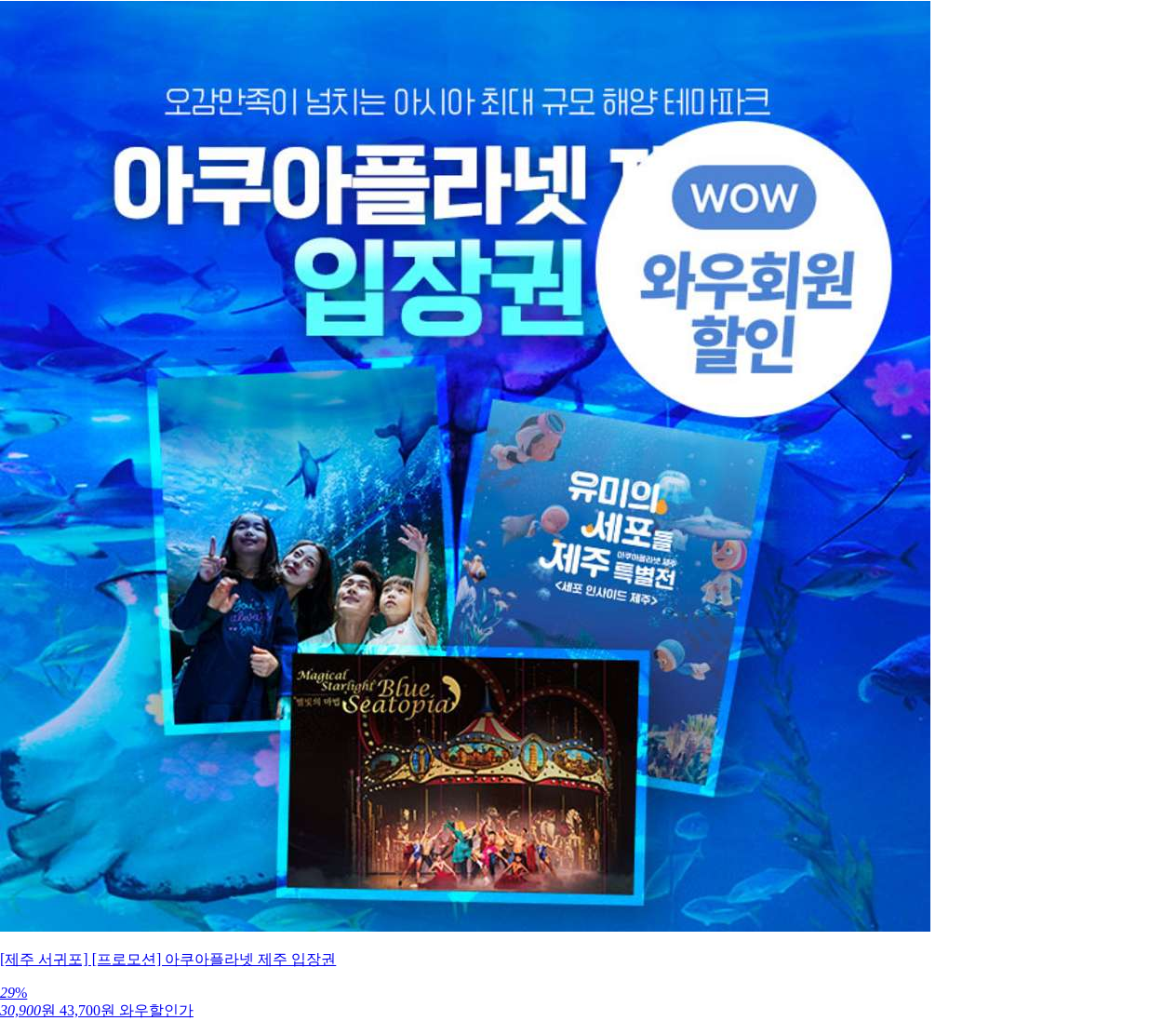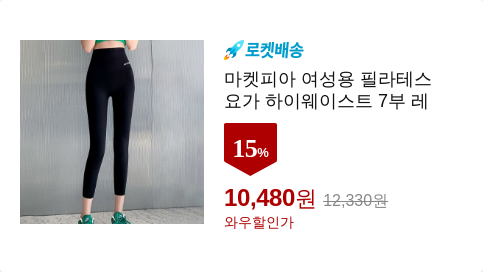Steam Game(스팀게임)이라는 프랫폼은 맥과 윈도우 컴퓨터 사용자에게 좋은 게임 스토어입니다. (물론 윈도우 사용자에게도 그렇죠)
그런데 해외 할인 웹사이트에서는 이따금 프로모션의 일환으로 스팀게임 리딤코드(쿠폰코드)를 무료로 뿌리거나 할인코드를 주곤 합니다.
이런경우 스팀에서 직접적으로 할인하는게 아니라 제3자 할인이죠. 게임좋아하시고 맥에서 게임을 즐기기 원한다면 그런 할인사이트를 가입해두는 것도 좋습니다.
오늘 알아볼 험블번들(www.humblebundle.com) 이라는 사이트역시도 그렇습니다.
비단 스팀게임 코드만 주는 건 아니지만 험블번들을 통해서 무료로 게임을 받을 수 있는 기회가 생기곤하는데 제 블로그에 험블번들 할인소식도 알리게 될때마다 구매방법 과정을 그때 그때 쓰는 것보다는 이곳에 정리해두려고 합니다.
그리고 맨아래쪽에서 스팀클라이언트와 웹사이트에서 제품코드를 등록하는 방법에 대해 알아보겠습니다.
험블번들 쿠폰코드 구매절차 개요
험블번들에서 스팀게임을 구매하면 헌블번들에서 자신의 e-mail로 코드 링크를 보내줍니다.
그러면 자신의 이메일을 열어서 링크를 열면 다시 험블번들 사이트로 연결되고 해당페이지에서 스팀게임 코드를 회수할 수 있습니다.
그리고 나선 자신의 스팀 클라이언트를 실행후 스팀계정에 로그인해서 해당 코드를 입력하면 게임을 받게됩니다.
아래에서 그 상세한 절차를 알아보도록 할께요.
그전에 먼저 험블번들 회원이 아니라면 회원가입부터 해야합니다.
험블번들 사이트에서 게임 구매 (무료 리딤코드 받는 과정)
제가 캡쳐한 화면은 마침 무료로 풀린 게임이 있어서 해당게임 리딤코드 받는 과정을 정리했습니다.
험블번들 무료,할인 행사페이지 링크를 타고 들어가면 아래와 같은 게임할인 페이지를 만나볼 수 있습니다. 먼저 험블번들에 로그인해주세요.
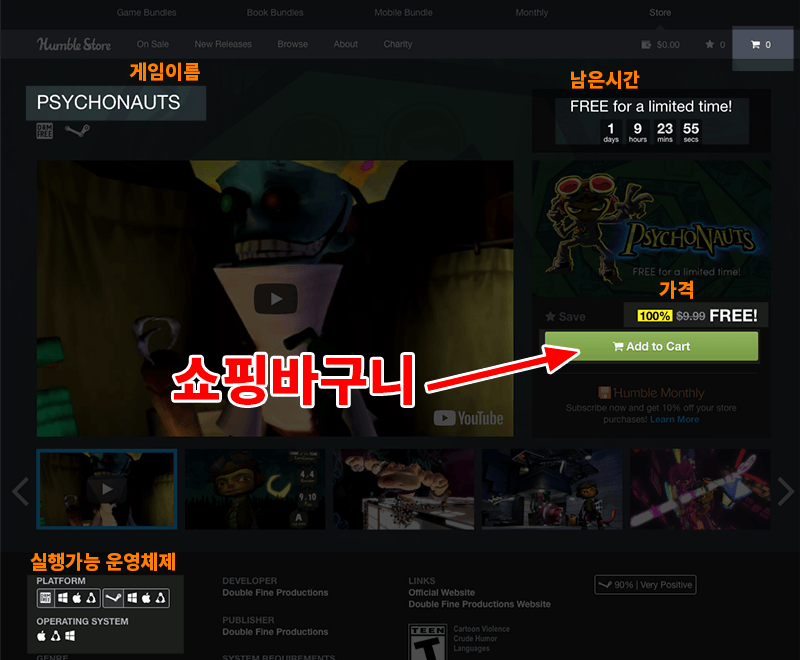
가격확인 후 Add to Cart 버튼을 클릭하면 자신의 쇼핑바구니에 게임이 담아지고(아직 구매 결정 전입니다.) 아래처럼 버튼이 바뀝니다.
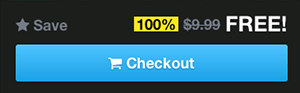
Checkout 버튼을 눌러보면 구매하려는 물품 목록이 아래처럼 구매확인 창이 나옵니다.
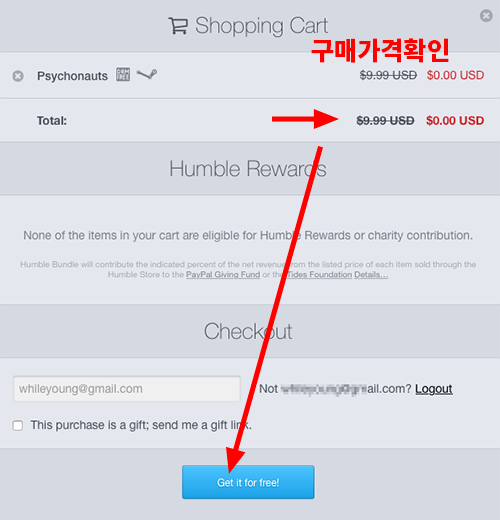
가격을 확인 후 아래쪽 버튼을 누르면 구매를 결정하게 됩니다. 위 경우 무료이니까 공짜이므로 신용카드정보를 넣을 필요없게됩니다.
아래그림은 구매완료창이 나오고 이메일로 (스팀)키를 보냈다고 안내가 나옵니다. 이제 자신의 이메일을 확인해볼 차례입니다.
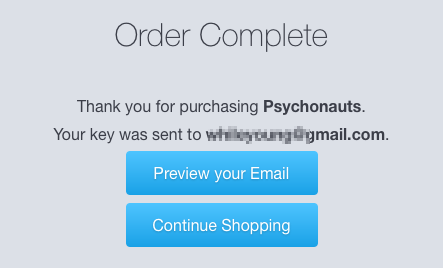
자신의 이메일에서 링크누르기
아래처럼 험블번들에서 이메일이 오면 Download Now버튼을 클릭합니다. 그러면 험블번들 웹 페이지로 다시 이동하게됩니다.
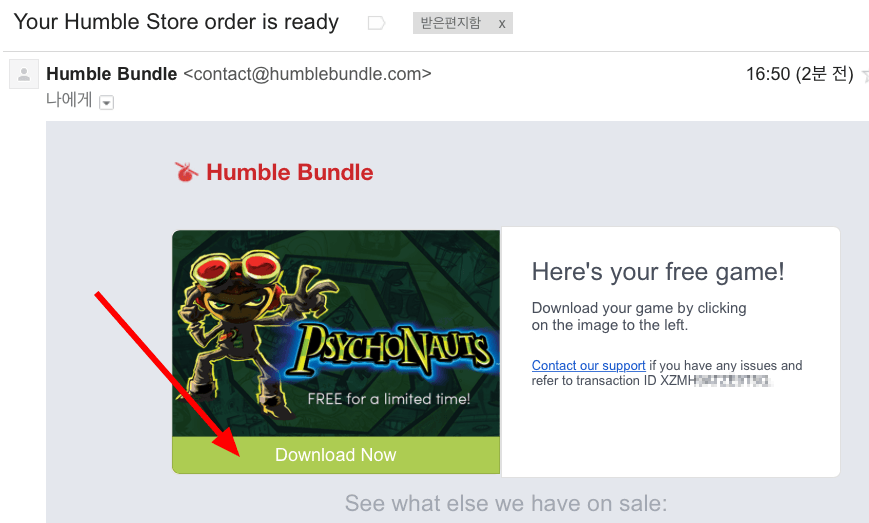
험블번들 웹페이지에서 스팀 키(리딤코드) 받기
이메일의 링크를 눌러서 이동한 웹페이지는 아래처럼 생겼는데요. 뭐뭐 할인중이라는 광고가 나옵니다.
광고를 무시하고 아래쪽으로 스크롤해보면 구매했던 게임이름과 함께 Redeem on Steam 버튼이 보입니다. 이 버튼틀 클릭하세요.
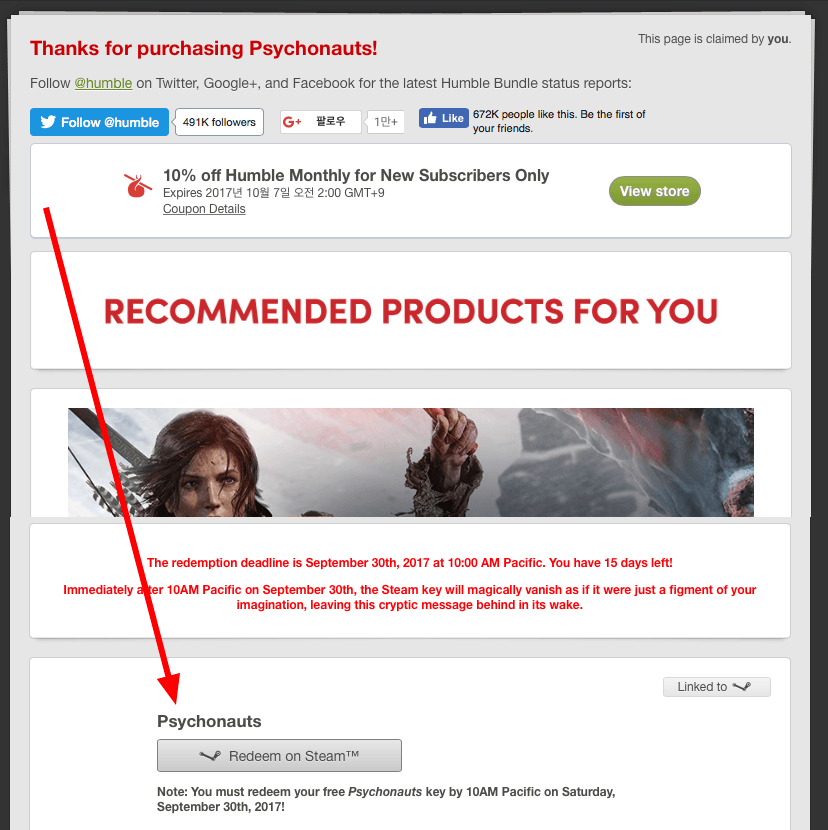
리딤 버튼을 클릭하면 스팀 키가 아래처럼 나오고 이 코드를 복사해서 자신의 스팀클라이언트에서 게임등록을 해주면 됩니다.
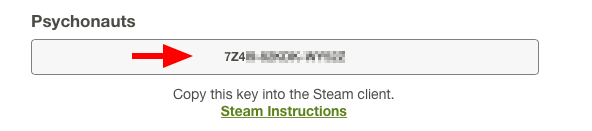
또는 험블번들과 스팀을 연결한 적있으시다면 아래처럼 리딤코드 옆에 Redeem 버튼이 나와서 누르면 스팀게임 웹페이지로 이동되고 로그인해서 등록하면 됩니다.
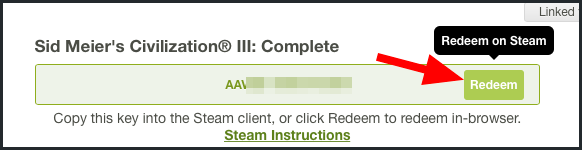
스팀게임 클라이언트에서 구매한 게임 키 등록하기
웹사이트에서 등록하기
아래 링크주소로 가셔서 스팀로그인하고 등록하시면 됩니다.
https://store.steampowered.com/account/registerkey
스팀 클라이언트에서 등록하기
스팀게임 유저라면 이미 자신의 맥에 스팀클라이언트를 설치해두고 계실겁니다. 먼저 스팀을 실행시켜 로그인하세요.
스팀게임 클라이언트에서 왼쪽 아래에 + 게임 추가를 클릭하고 Steam에 제품 등록을 선택합니다.
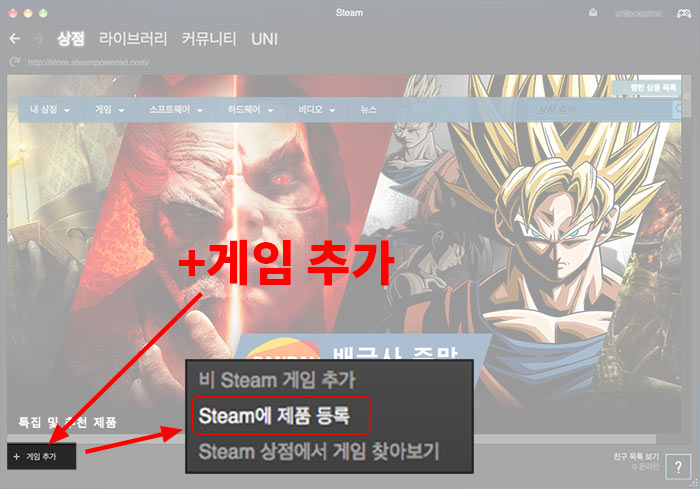
그러면 약관동으가 나오는데 동의하고 넘기다보면 아래처럼 스팀 키를 입력할 수 있습니다.
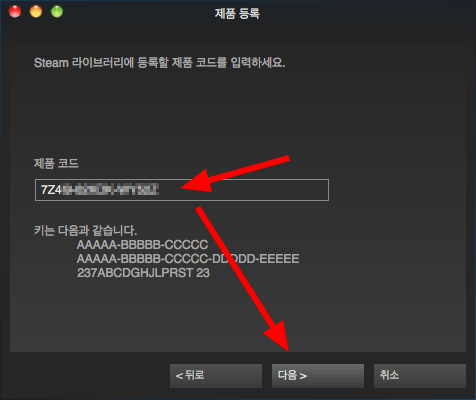
키입력 후 다음을 눌러 과정을 마치고 나면 스팀 라이브러리에 해당 게임이 추가됩니다. 이제 스팀에서 게임을 설치해서 즐기시면 됩니다.
관련글
오늘의 쿠팡 골드박스 할인품목